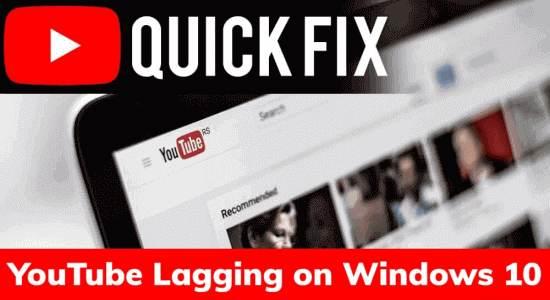
YouTube on loistava alusta videoiden suoratoistoon, mutta joskus se aiheuttaa ongelmia videon katselun aikana. Ja YouTuben viivästyminen Windows-tietokoneissa on yksi tällainen ongelma, jonka kanssa käyttäjät tällä hetkellä käsittelevät.
No, tämä ei ole uusi asia käyttäjille, koska olemme aiemmin keskustelleet niin monista muista YouTube-ongelmista, kuten " Virhe tapahtui, yritä myöhemmin uudelleen YouTubessa " ja " Youtube.com/activate Anna koodi ".
Palatakseni nyt varsinaiseen ongelmaamme eli YouTuben änkytykseen Windows 10:ssä , eri käyttäjät kohtaavat tämän ongelman eri aikoina ja tilanteissa.
Jotkut Windows-käyttäjistä saavat YouTuben viiveongelmia videoiden suoratoiston aikana, kun taas joidenkin käyttäjien YouTube viivästyy Chromea vierittäessä. Ei väliä, milloin tämä ongelma ilmenee, voit aina korjata tämän ongelman Windows 10 -tietokoneellasi.
Ennen kuin siirryt suoraan korjauksiin, haluaisin sinun käyvän läpi syyt, jotka aiheuttavat nämä ongelmat YouTubessa Windowsissa. Joten, näillä!!
Mikä aiheuttaa YouTuben viiveitä Windows PC:ssä?
Voi olla useita syitä siihen, miksi YouTube-videosi puskuroituvat ja viivästyvät Windows PC:ssä . Mutta nämä ovat joitain yleisimmistä syistä:
- Jos videosoitin on vanhentunut
- Kun laitteesi on viruksen/haittaohjelman saastuttama
- Jos selaimessasi on virhe
- Vanhentuneen näytönohjaimen käyttäminen aiheuttaa myös YouTuben viivästymis-/pätkimisongelmia
- Kun Windows-käyttöjärjestelmä on vanhentunut
- Yksi selainlaajennuksista saattaa aiheuttaa tämän YouTube-virheen Windows 10:ssä
- Selaimen välimuisti ja tiedot ovat myös yksi syy
- Jos internetyhteytesi on hidas
Kuinka korjata YouTube-viive Windows 10:ssä?
Sisällysluettelo
Ratkaisu 1: Päivitä näytönohjain
Jotta voit välttää Youtuben viivästymisongelman Windows 10 -tietokoneessa , sinun on varmistettava, että tietokoneesi näytönohjain on päivitetty. Vanhentunut näytönohjain aiheuttaa ongelmia eikä anna YouTuben toistaa videoita kunnolla.
Nyt voit päivittää laiteohjaimen manuaalisesti noudattamalla näitä ohjeita:
- Paina Windows + R avataksesi Suorita- ikkunan.
- Kirjoita Suorita -tekstiruutuun devmgmt.msc ja napsauta OK- painiketta.
- Siirry Laitehallinta- ikkunassa Näyttösovittimet -luokkaan ja napsauta sitä.
- Napsauta näytönohjaimen ohjainta hiiren kakkospainikkeella ja valitse Päivitä ohjain -vaihtoehto.
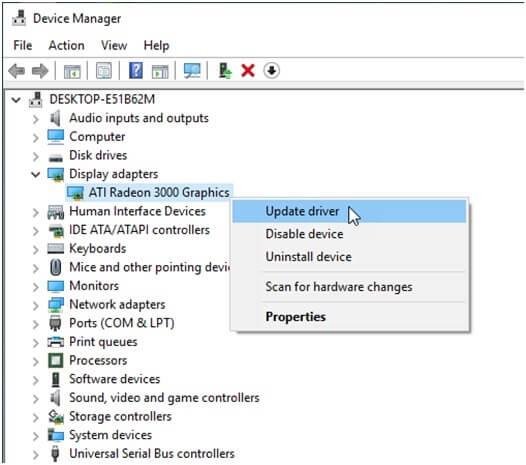
- Valitse nyt Etsi päivitettyjä ohjainohjelmistoja automaattisesti .
- Windows etsii nyt laiteohjaimesi päivitetyn version ja päivittää sen.
Tällä menetelmällä voit päivittää ohjaimen manuaalisesti. Mutta voitko aina pitää silmällä kaikkia tietokoneellesi asennettuja laiteajureita? Ehdottomasti ei. Siksi suosittelen Driver Easyn käyttöä . Se on automaattinen työkalu, joka pitää laiteajurit ajan tasalla koko ajan.
Hanki ohjain helposti päivittääksesi laiteohjaimet helposti Windows PC:llä
Ratkaisu 2: Poista laajennukset käytöstä selaimessa
Käytämme selaimessamme laajennusta lisätäksemme ja parantaaksemme selaimen toimintoja. Mutta jotkut laajennukset aiheuttavat ongelmia selaimessa ja häiritsevät sitä.
Joten jos Youtube-videosi viivästyvät selaimessa, mahdollisesti mikä tahansa laajennuksista häiritsee selaintasi, mikä aiheuttaa Youtuben viivästymisen ja jäätymisen änkytyksen Windows 10:ssä .
Voit korjata nämä Youtube-ongelmat poistamalla selaimen laajennukset käytöstä.
Poista laajennus käytöstä Google Chromessa:
- Avaa Google Chrome .
- Napsauta kolmea pystysuoraa pistettä ikkunan oikeassa kulmassa.
- Vie osoitin Lisää työkaluja -kohtaan ja napsauta laajennuksia .
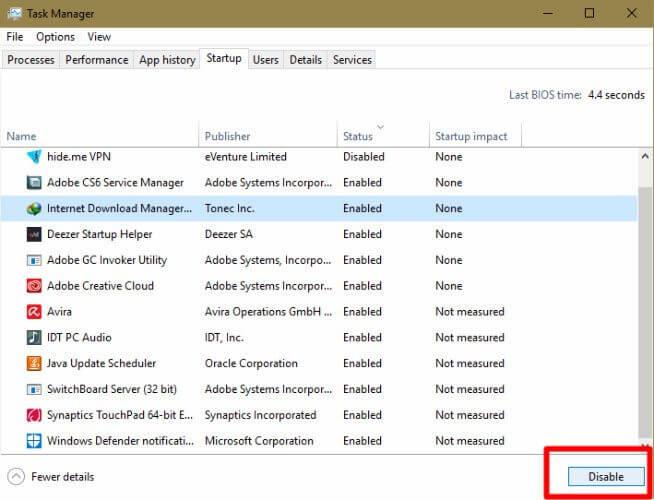
- Siirry nyt laajennukseen, paina vaihtopainiketta ja käännä se harmaaksi poistaaksesi laajennuksen käytöstä.
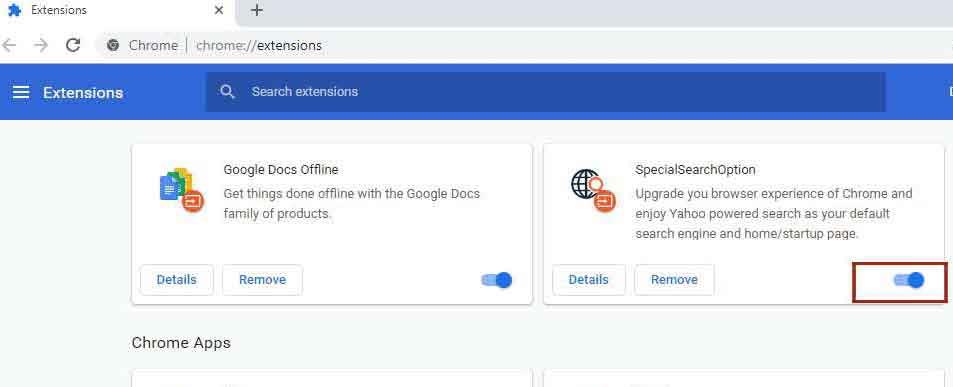
Poista Firefoxin laajennus käytöstä:
- Napsauta valikkoa > Lisäosat .
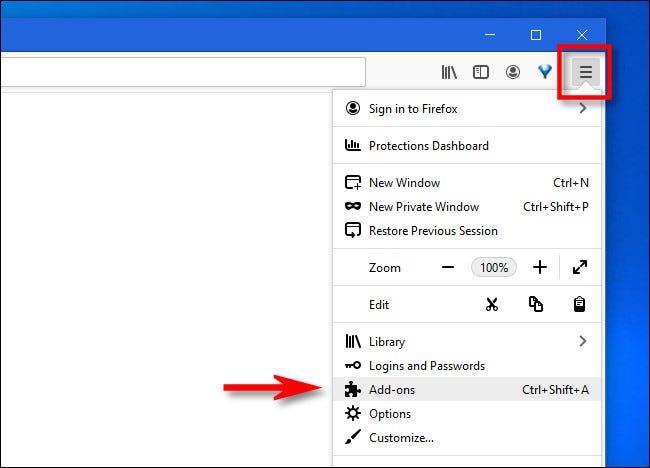
- Siirry ikkunan ruudun vasemmassa reunassa olevaan Laajennukset- välilehteen.
- Paina seuraavaksi sen laajennuksen vaihtopainiketta, jonka haluat poistaa käytöstä Firefoxissa.
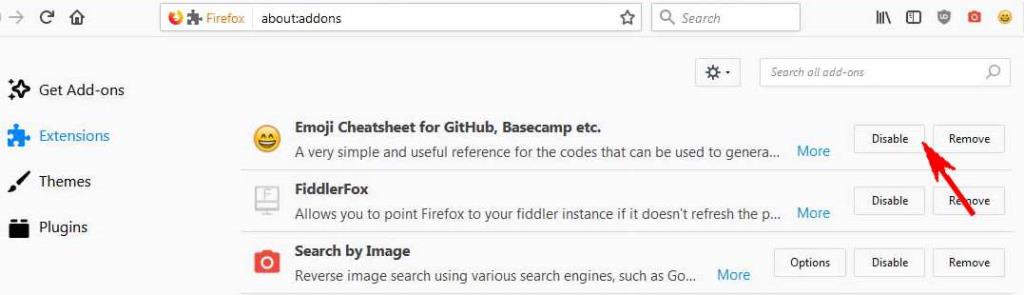
Poista laajennus käytöstä Microsoft Edgessä:
- Siirry selaimen asetuksiin .
- Napsauta Lisää > Laajennukset.
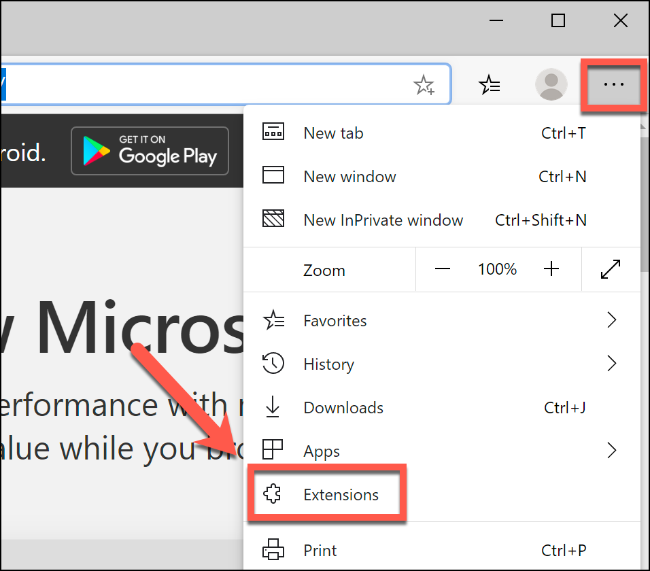
- Siirry laajennukseen, jonka haluat poistaa käytöstä, ja napsauta vaihtopainiketta.
Ratkaisu 3: Tyhjennä selaimen välimuisti ja tiedot
Kuten me kaikki tiedämme, selain tallentaa välimuistiin kaiken selaamamme parantaakseen selausnopeutta ja parantaakseen käyttökokemusta. Joskus selaimet tallentavat liian paljon väliaikaista dataa, mikä saattaa saada YouTuben toimimaan hitaasti Windows 10 -tietokoneessa .
Jos et ole tyhjentänyt selaimen välimuistia ja tietoja pitkään aikaan, tyhjennä se heti. Välimuistin ja tietojen tyhjennysprosessi vaihtelee selaimen mukaan. Katsotaanpa ensin, kuinka se tehdään Chromessa.
Tyhjennä Google Chromen välimuisti ja tiedot seuraavasti:
- Avaa Google Chrome .
- Napsauta Mukauta ja hallitse Google Chrome -kuvaketta.
- Siirry kohtaan Lisää työkaluja > napsauta Tyhjennä selaustiedot .
- Valitse selaushistoria ja välimuistissa olevat kuvat ja tiedostot.
- Napsauta Tyhjennä tiedot -painiketta.
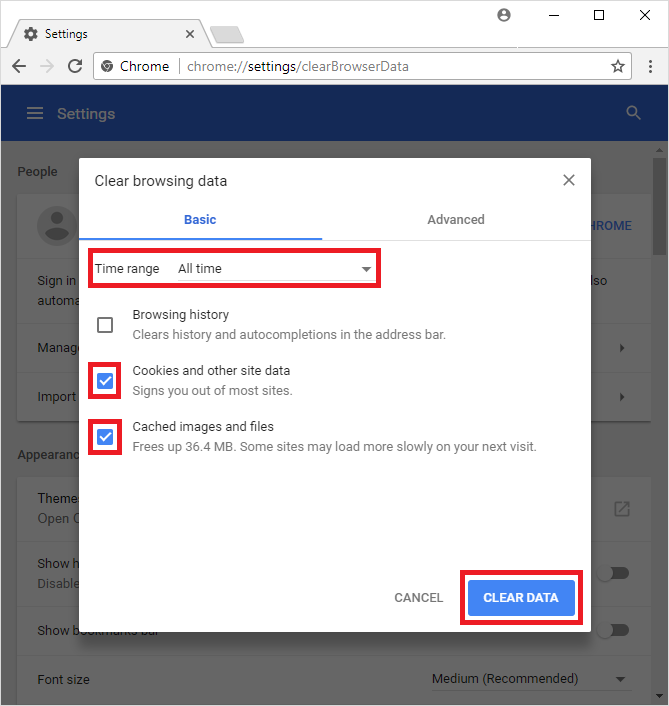
Tyhjennä välimuisti ja tiedot Firefoxissa:
- Avaa Mozilla Firefox .
- Napsauta valikkokuvaketta .
- Napsauta seuraavaksi Historia > Tyhjennä viimeaikainen historia .
- Valitse luettelosta Kaikki .
- Muista valita kaikki Historia- osiossa annetut valintaruudut .
- Napsauta Tyhjennä nyt -painiketta.
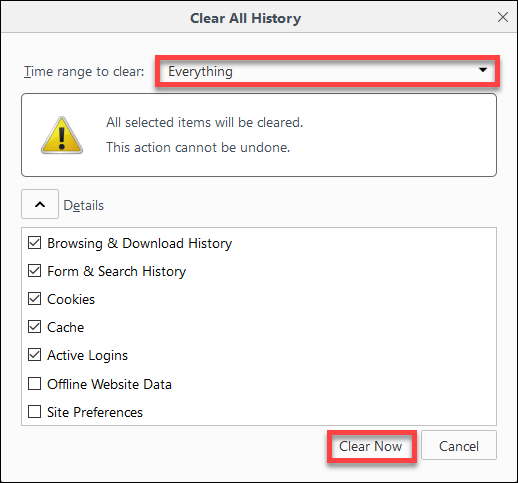
Näin tyhjennät välimuistin ja tiedot Microsoft Edgessä:
- Avaa Microsoft Edge > napsauta selaimen oikeassa yläkulmassa olevaa valikkokuvaketta.
- Napsauta Asetukset .
- Napsauta sitten Tyhjennä selaustiedot -osiossa olevaa Valitse tyhjennettävä -painiketta .
- Valitse Välimuistissa olevat kuvat ja tiedostot , Selaushistoria ja Evästeet ja muut sivustotiedot -valintaruudut > napsauta Tyhjennä -painiketta.
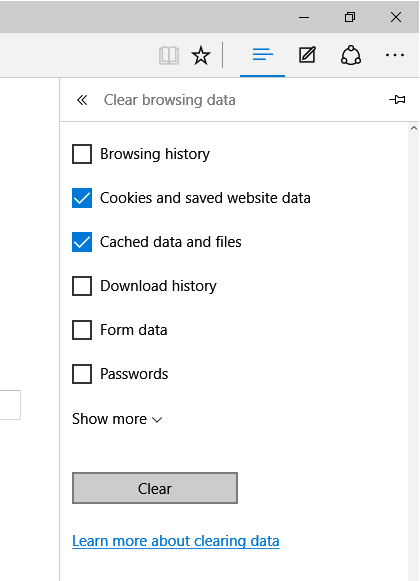
Ratkaisu 4: Päivitä selaimesi
Jos välimuistin tyhjentäminen ja laajennuksen poistaminen käytöstä eivät ratkaisseet YouTube-videon viiveongelmaa Windows 10:ssä , käytössäsi saattaa olla selaimen vanhentunut versio.
Sinun on päivitettävä selaimesi, jotta voit toistaa YouTube-videoita ilman viivettä tai puskurointia . Tämä ei ainoastaan korjaa tätä ongelmaa, vaan myös poistaa muita selainongelmia.
Päivitä Google Chrome:
- Siirry valikkokuvakkeeseen ( kolme pystysuoraa pistettä selaimen oikeassa yläkulmassa).
- Napsauta Ohje > Tietoja Google Chromesta .
- Nyt Google tarkistaa uuden päivityksen ja asentaa sen automaattisesti.
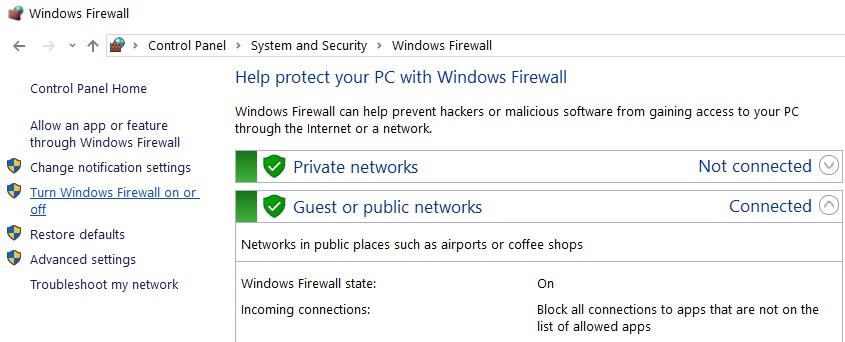
- Kun olet päivittänyt Chromen, käynnistä selain uudelleen.
Päivitä Mozilla Firefox:
- Napsauta Valikko -painiketta.
- Napsauta seuraavaksi Ohjeet > Tietoja Firefoxista .
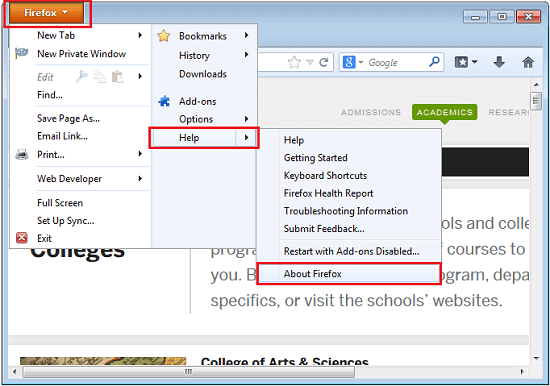
- Nyt Firefox tarkistaa uuden päivityksen ja lataa sen automaattisesti.
Ratkaisu 5: Päivitä Windows-käyttöjärjestelmä
Vanhentunut selain ei ole vain vanhentunut, vaan myös vanhentunut käyttöjärjestelmä on yhtä vastuussa YouTuben viivästymisestä Windows 10:ssä. Ja vanhentunut Windows-käyttöjärjestelmä vaikuttaa asennettujen sovellusten ja ohjelmien suorituskykyyn.
Korjaa YouTube-viiveongelma päivittämällä Windows.
- Paina Windows + I -näppäimiä.
- Napsauta Päivitä ja suojaus .
- Siirry Windows Update -välilehteen.
- Napsauta Tarkista päivitykset -painiketta.
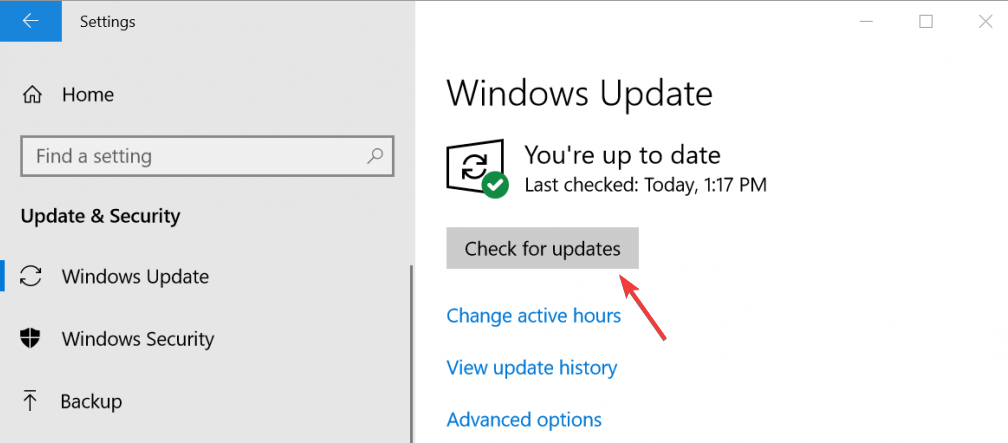
- Nyt Windows etsii uutta päivitystä ja asentaa sen tietokoneellesi.
- Kun päivitys on valmis, käynnistä tietokoneesi uudelleen ja tarkista, voitko nyt toistaa YouTube-videot ilman ongelmia .
Ratkaisu 6: Lataa Adobe Flash Playerin uusin versio
Suurin osa YouTube-videoista toistetaan HTML5-soittimella, mutta harvat YouTube-videot tarvitsevat Adobe Flash Playerin. Valitettavasti Adobe Flash Player ei toimi vanhoilla selaimilla ja tietokoneilla.
Jos haluat estää YouTube-videoiden puskuroinnin tai viivästymisen , sinun on käytettävä Adobe Flash Playerin päivitettyä versiota selaimessasi. Tarkista ensin, tukeeko selaimesi HTML5-soitinta. Voit tarkistaa sen vierailemalla tällä verkkosivustolla: https://www.youtube.com/html5
Jos käytät selaimessasi Adobe Flash Playerin vanhaa versiota, se johtaa myös Youtube-videoiden viiveongelmaan. Joten Adobe Flash on päivitettävä.
Tästä linkistä voit etsiä ja ladata uusimman version Adobe Flash Playerista selaimeesi: http://www.adobe.com/software/flash/about/
Ratkaisu 7: Poista Hardware Acceleration käytöstä selaimessa
Monet käyttäjät ovat väittäneet, että selaimen laitteistokiihdytyksen poistaminen käytöstä korjasi YouTuben viiveongelman Windows 10:ssä. Ihannetapauksessa sen pitäisi siis toimia myös sinun tapauksessasi.
Poista laitteistokiihdytys käytöstä Cromessa:
- Avaa selain > napsauta valikkokuvaketta ( kolme pystysuoraa pistettä oikeassa yläkulmassa).
- Napsauta Asetukset.
- Napsauta seuraavaksi Lisäasetukset.
- Siirry Järjestelmä - luokkaan.
- Napsauta Käynnistä uudelleen -vaihtopainiketta ottaaksesi käyttöön tai poistaaksesi käytöstä Käytä laitteistokiihdytystä, kun se on käytettävissä.
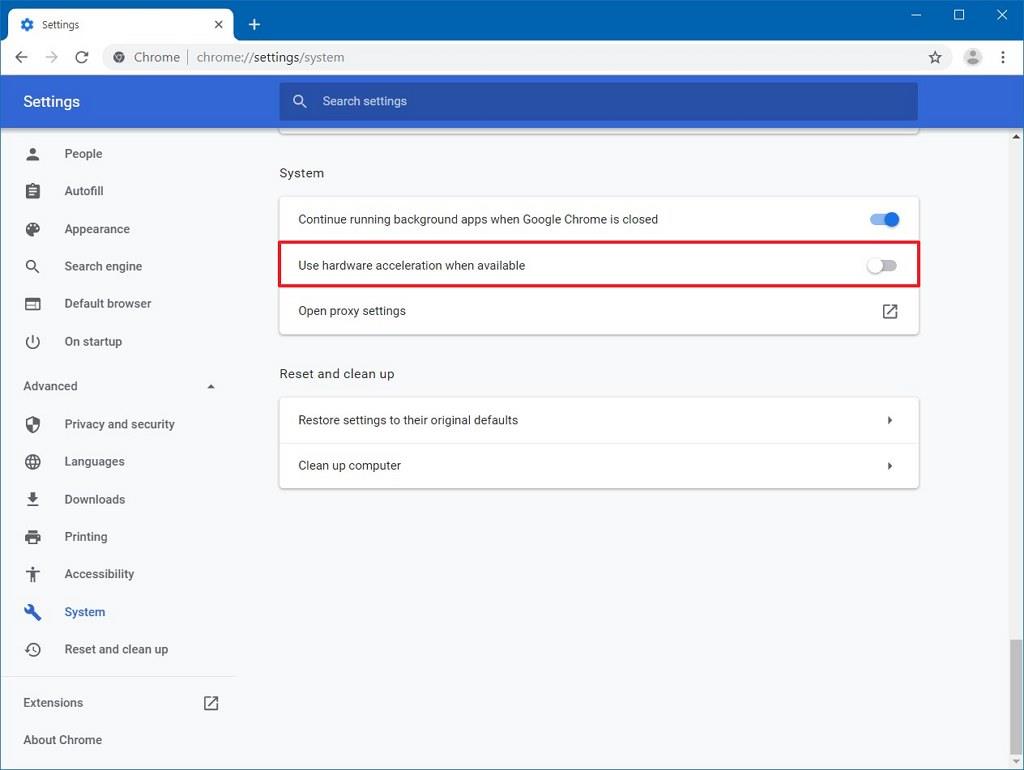
- Yritä nyt toistaa videoita YouTubessa ja tarkista, onko ongelma ratkaistu vai ei.
Laitteistokiihdytysominaisuuden poistaminen Firefoxista:
- Avaa Mozilla Firefox Windows-tietokoneellasi.
- Siirry valikkokuvakkeeseen .
- Napsauta Asetukset .
- Poista nyt valinta Käytä suositeltuja suorituskykyasetuksia -vaihtoehtoa.
- Poista käytöstä Käytä laitteistokiihdytystä, kun se on käytettävissä .
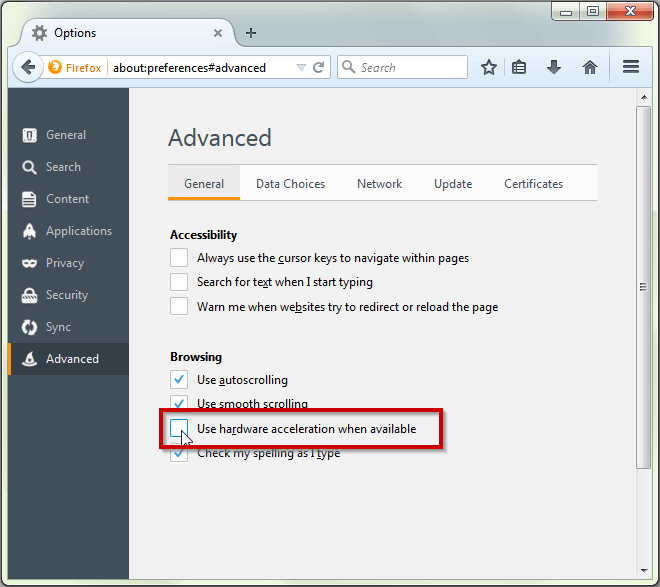
- Käynnistä selaimesi uudelleen.
Poista laitteistokiihdytysominaisuus käytöstä Microsoft Edgessä:
- Käynnistä Microsoft Edge tietokoneellasi.
- Siirry Asetuksiin .
- Napsauta Järjestelmä- välilehteä.
- Etsi Käytä laitteistokiihdytystä, kun se on käytettävissä -vaihtoehto ja poista se käytöstä.
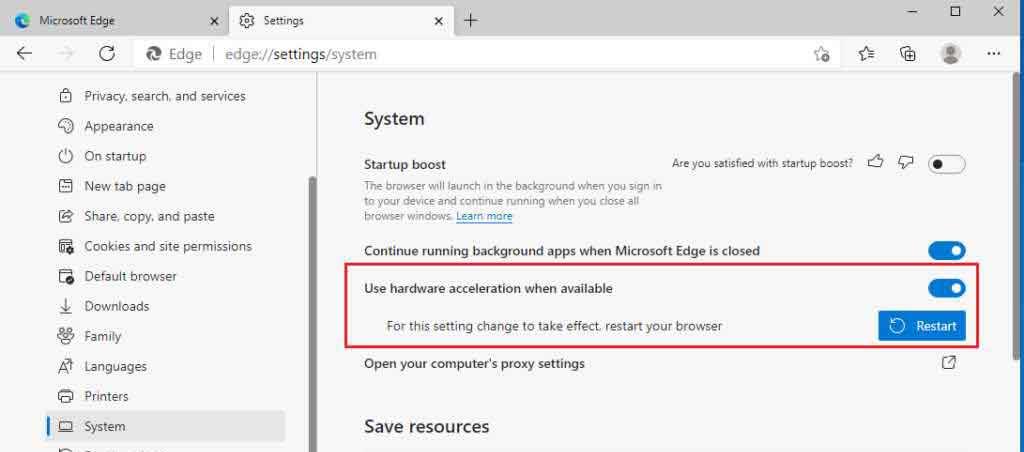
Ratkaisu 8: Muokkaa videon URL-osoitetta
Ei ole välttämätöntä, että YouTuben änkytys-/viivästysongelmat johtuvat vain selaimesta tai järjestelmästäsi, se johtuu myös maantieteellisestä sijainnistasi.
Joten voit parantaa YouTube-videoiden suorituskykyä korvaamalla videon "WWW" sanoilla "US", "UK", "CA" maantieteellisen sijaintisi mukaan.
Tässä on esimerkki:
Alkuperäinen URL-osoite: https://www.youtube.com/watch?v=DES_PpYrUZ4
Muokattu URL-osoite: https://us.youtube.com/watch?v=DES_PpYrUZ4
Tee nyt sama tietokoneellasi ja katso, onko sillä merkitystä vai ei.
Paras tapa parantaa Windows PC:n yleistä suorituskykyä
Jos sinulla on suorituskykyongelmia Windows-tietokoneellasi, eikä mikään manuaalisista korjauksista ratkaissut niitä, sinun on kokeiltava PC Repair Tool -työkalua .
Se on edistynyt korjaustyökalu, joka pystyy korjaamaan kaikki tietokoneesi suorituskykyongelmat, mukaan lukien virheet, kuten DLL-virheet, BSOD-virheet, pelivirheet, rekisterivirheet jne.
Se auttaa myös pitämään tietokoneen suojattuna äkilliseltä tietojen katoamiselta, virus-/haittaohjelmahyökkäyksiltä jne. Joten jos käyt läpi jotain näistä ongelmista, sinun on kokeiltava tätä työkalua korjataksesi ongelma.
Hanki PC Repair Tool korjataksesi Windows PC:n suorituskykyongelmia
Johtopäätös
Joten tässä on kyse YouTuben viivästymis-/änkytys-/puskurointiongelmista Windows -tietokoneissa. Tämä on hyvin yleinen ongelma, joka voi tapahtua millä tahansa laitteella.
Voit kuitenkin aina korjata tämän ongelman noudattamalla tässä oppaassa käsittelemiämme korjauksia. Näitä ratkaisuja ovat kokeilleet muut Windows-käyttäjät, jotka kokivat saman ongelman YouTuben kanssa Windows-tietokoneissaan.
![Xbox 360 -emulaattorit Windows PC:lle asennetaan vuonna 2022 – [10 PARHAAT POINTA] Xbox 360 -emulaattorit Windows PC:lle asennetaan vuonna 2022 – [10 PARHAAT POINTA]](https://img2.luckytemplates.com/resources1/images2/image-9170-0408151140240.png)
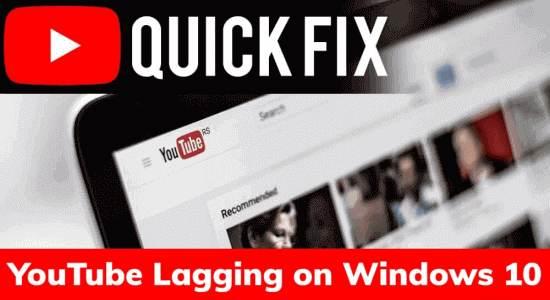
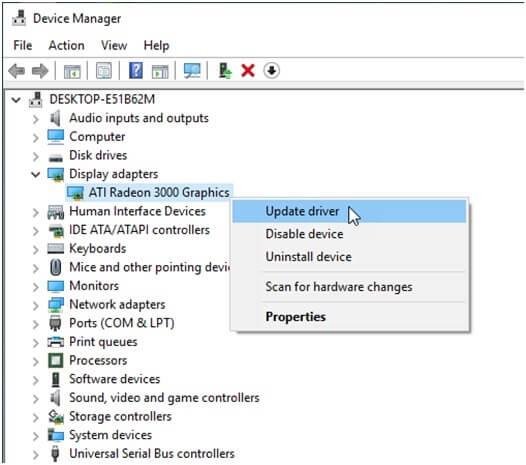
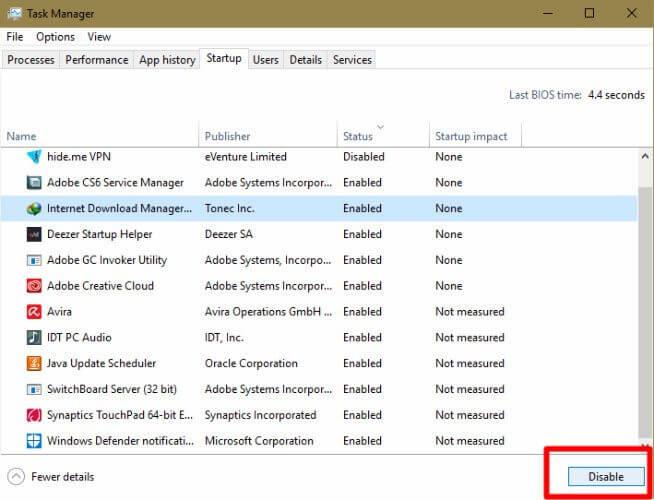
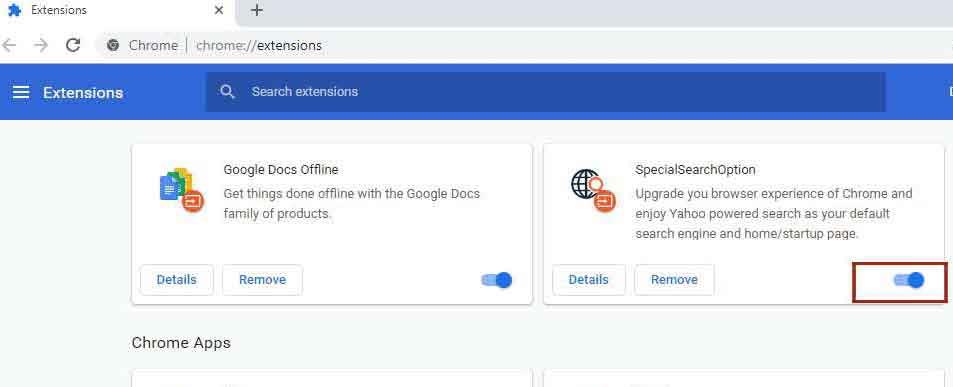
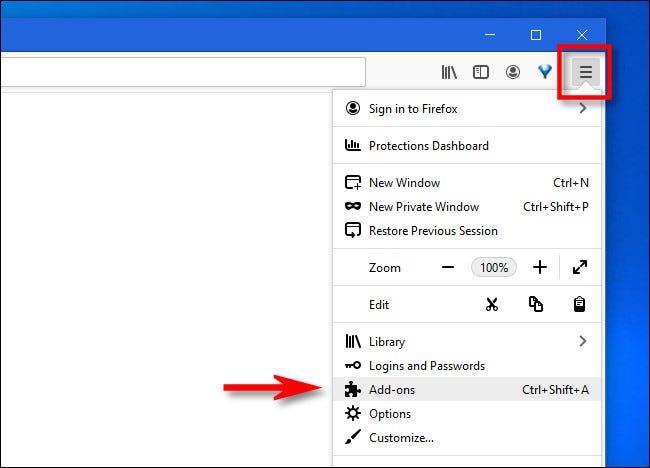
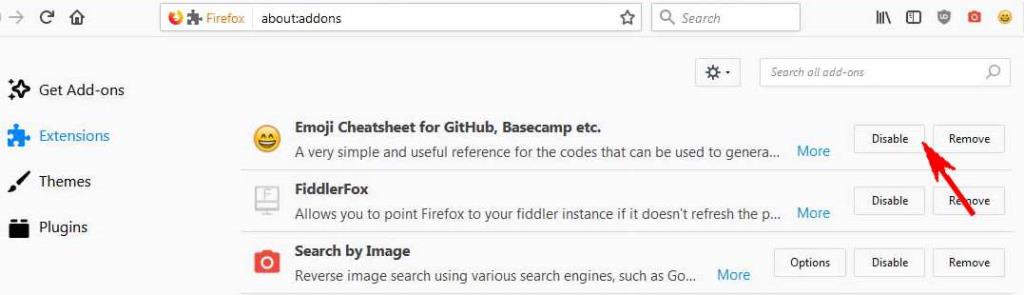
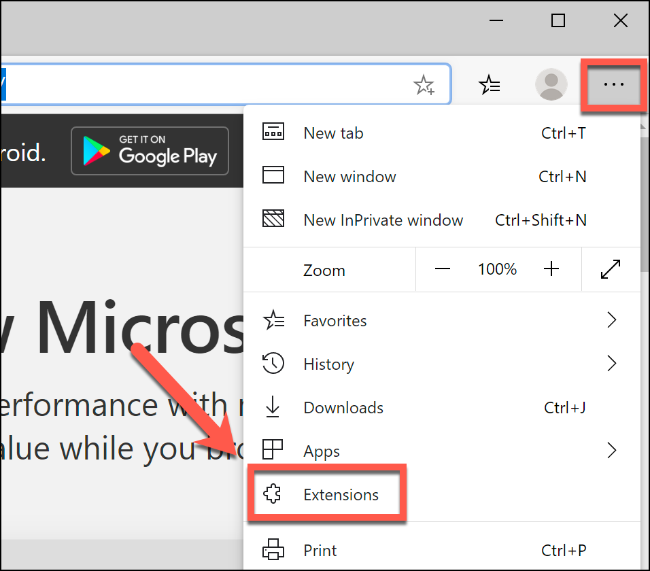
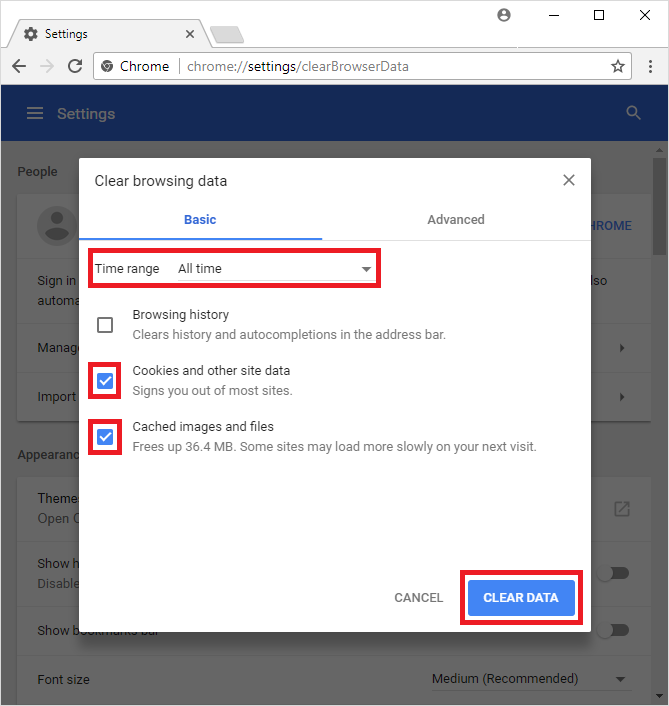
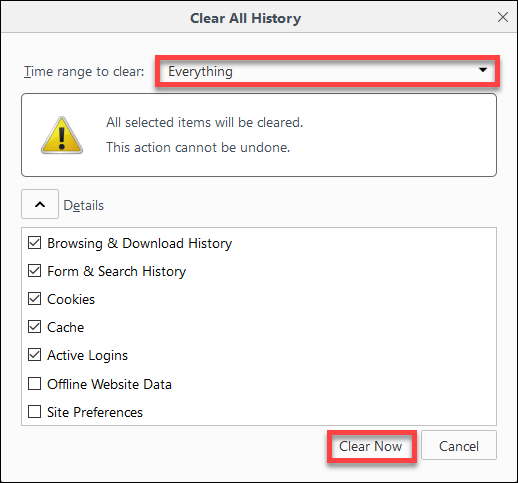
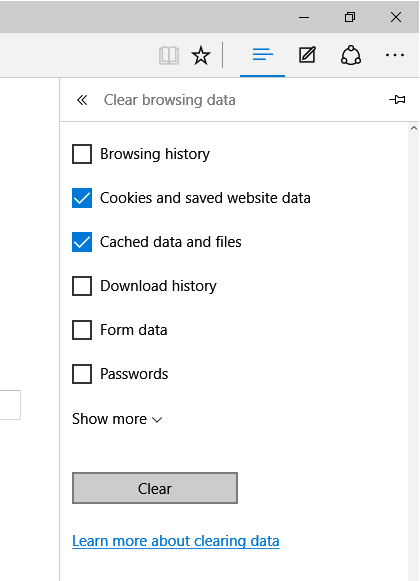
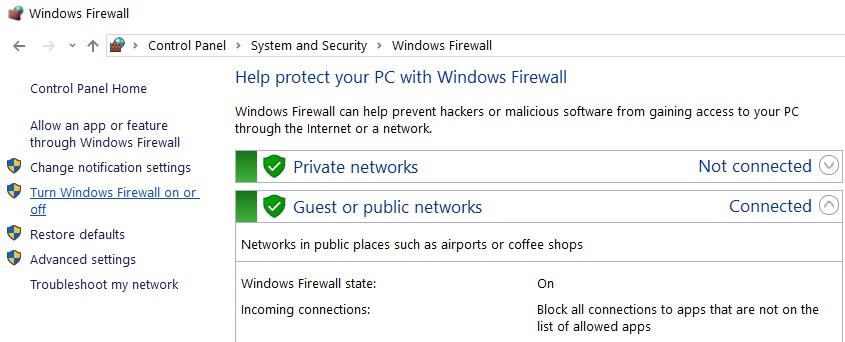
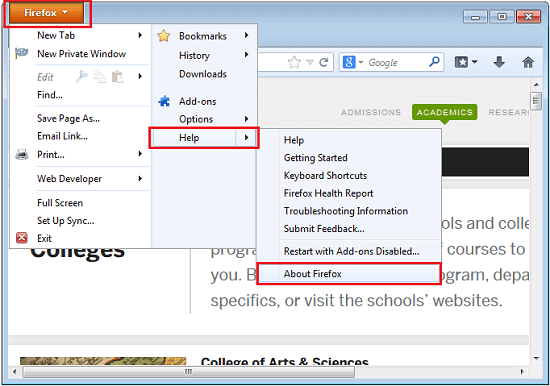
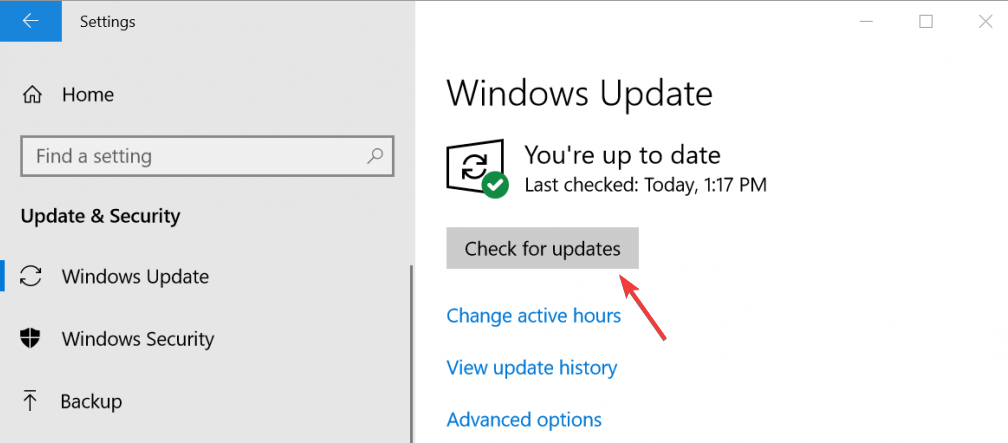
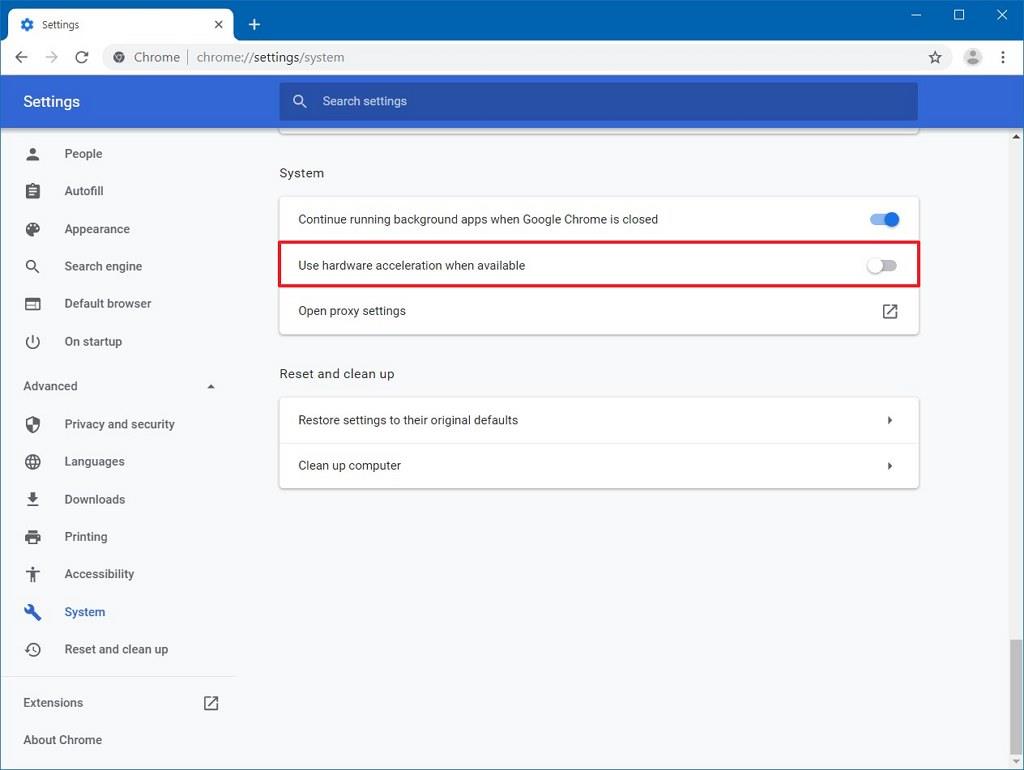
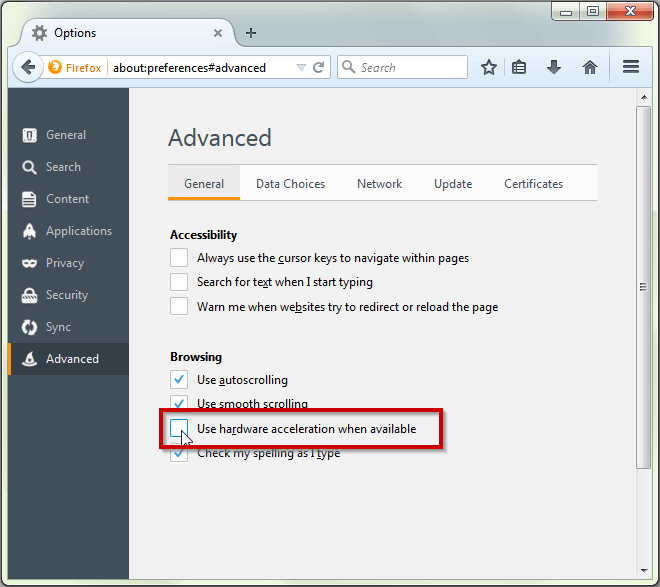
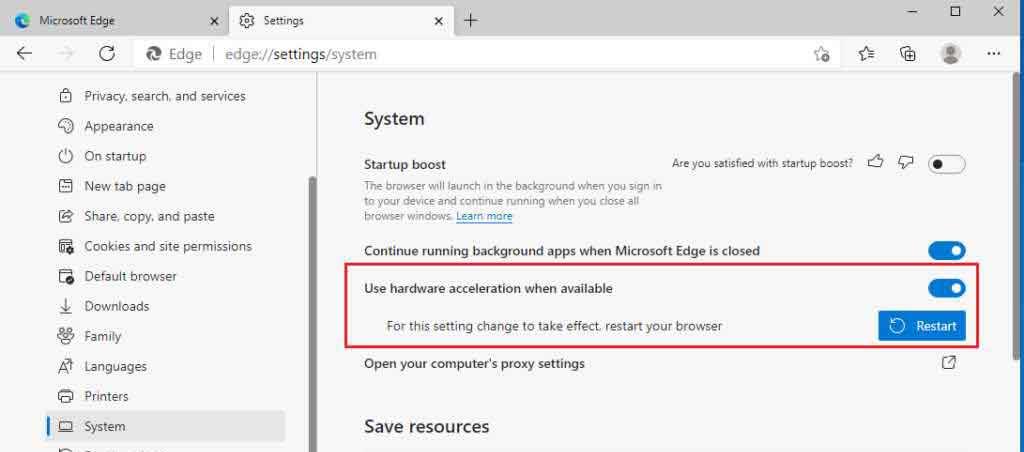
![[100 % ratkaistu] Kuinka korjata Error Printing -viesti Windows 10:ssä? [100 % ratkaistu] Kuinka korjata Error Printing -viesti Windows 10:ssä?](https://img2.luckytemplates.com/resources1/images2/image-9322-0408150406327.png)




![KORJAATTU: Tulostin on virhetilassa [HP, Canon, Epson, Zebra & Brother] KORJAATTU: Tulostin on virhetilassa [HP, Canon, Epson, Zebra & Brother]](https://img2.luckytemplates.com/resources1/images2/image-1874-0408150757336.png)

![Kuinka korjata Xbox-sovellus, joka ei avaudu Windows 10:ssä [PIKAOPAS] Kuinka korjata Xbox-sovellus, joka ei avaudu Windows 10:ssä [PIKAOPAS]](https://img2.luckytemplates.com/resources1/images2/image-7896-0408150400865.png)
